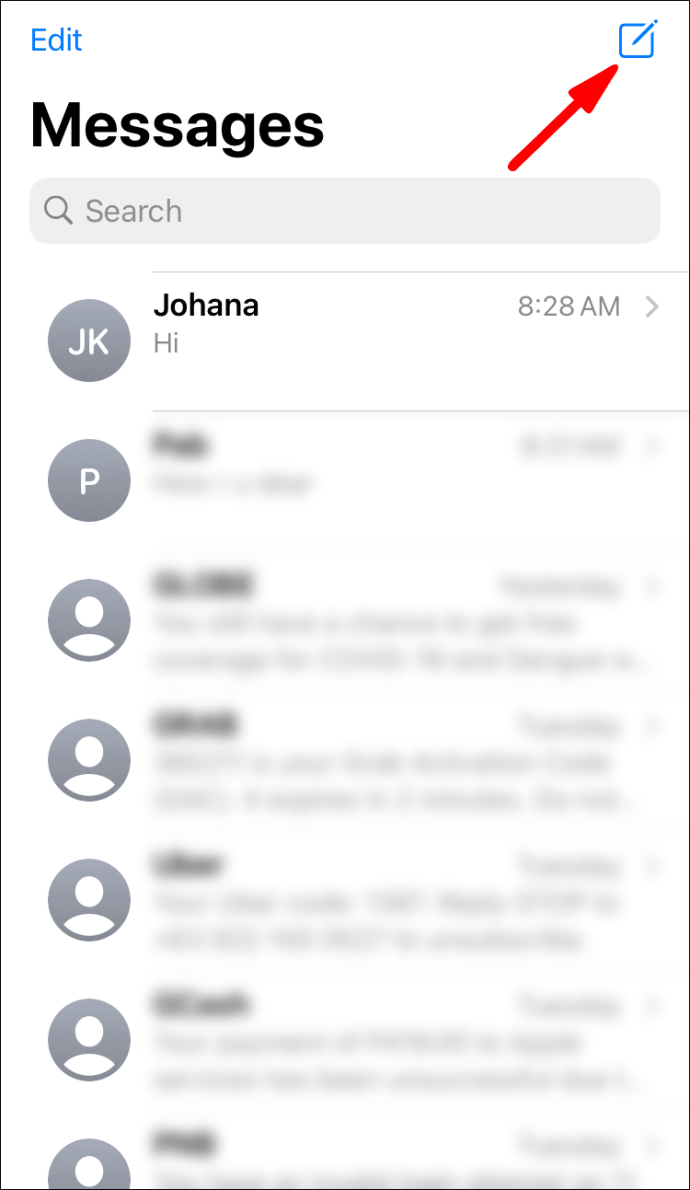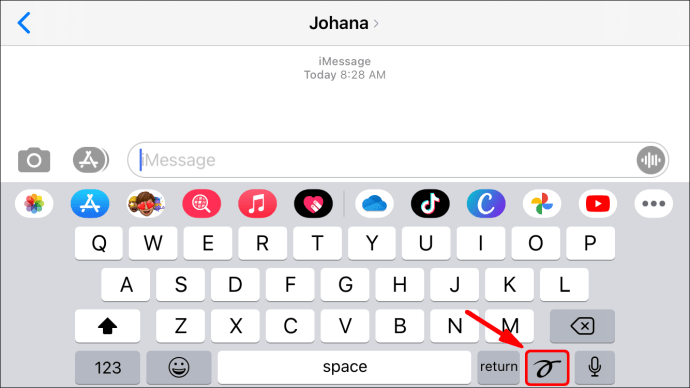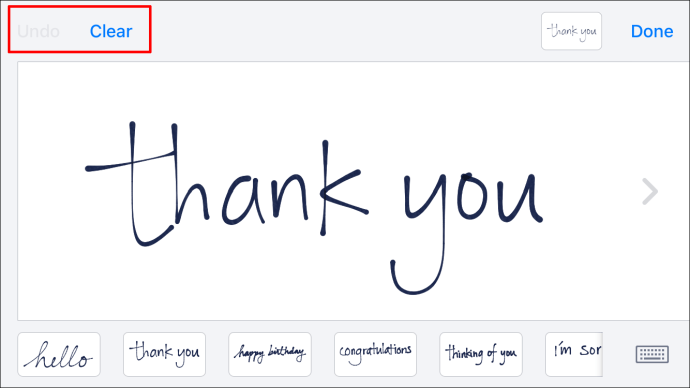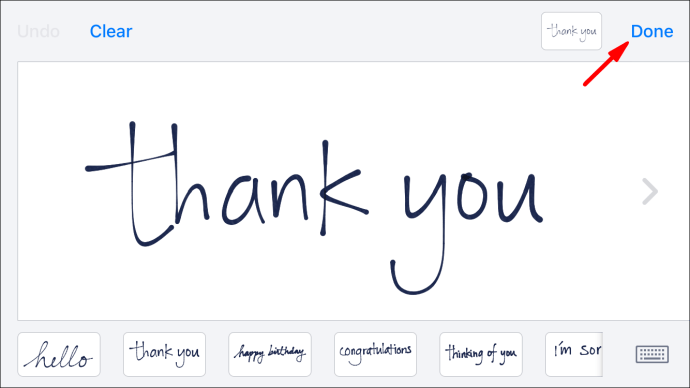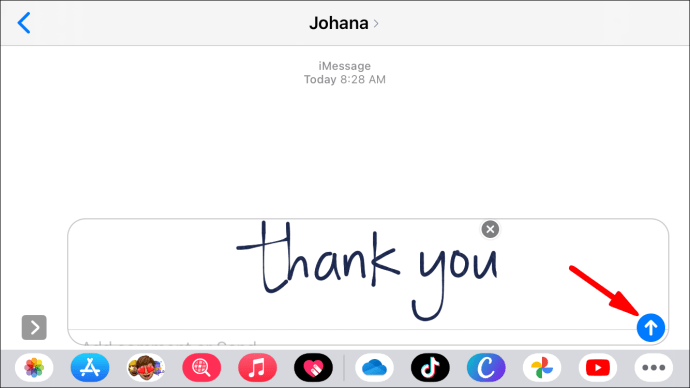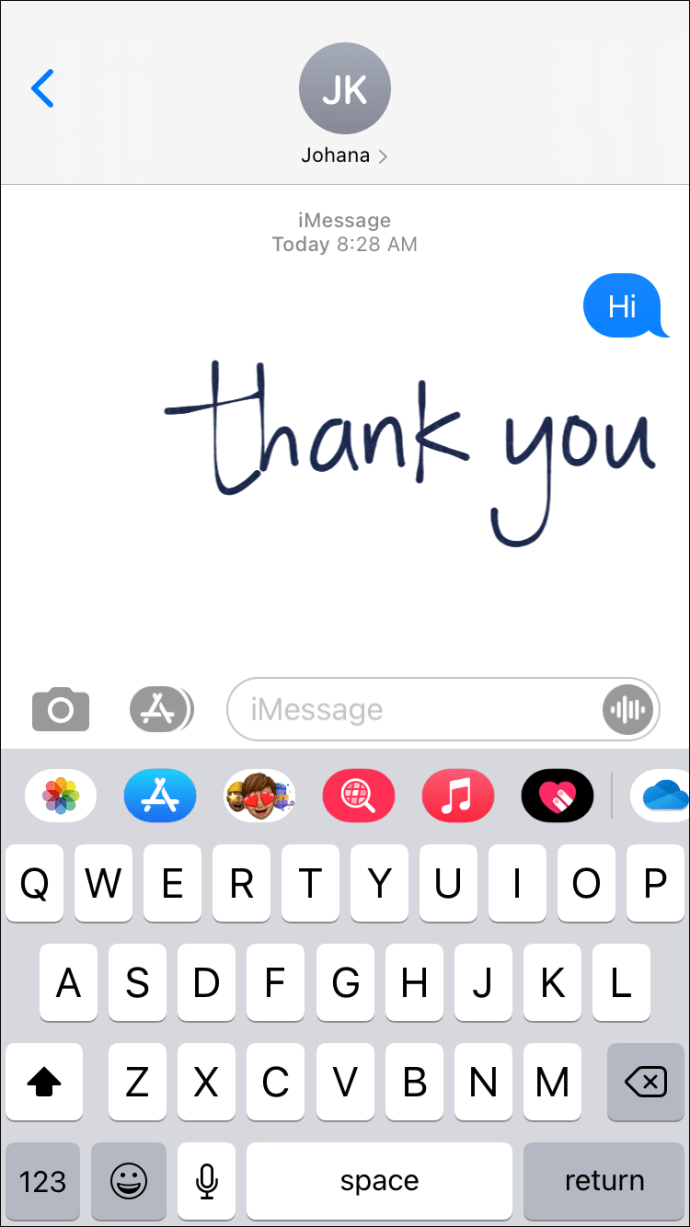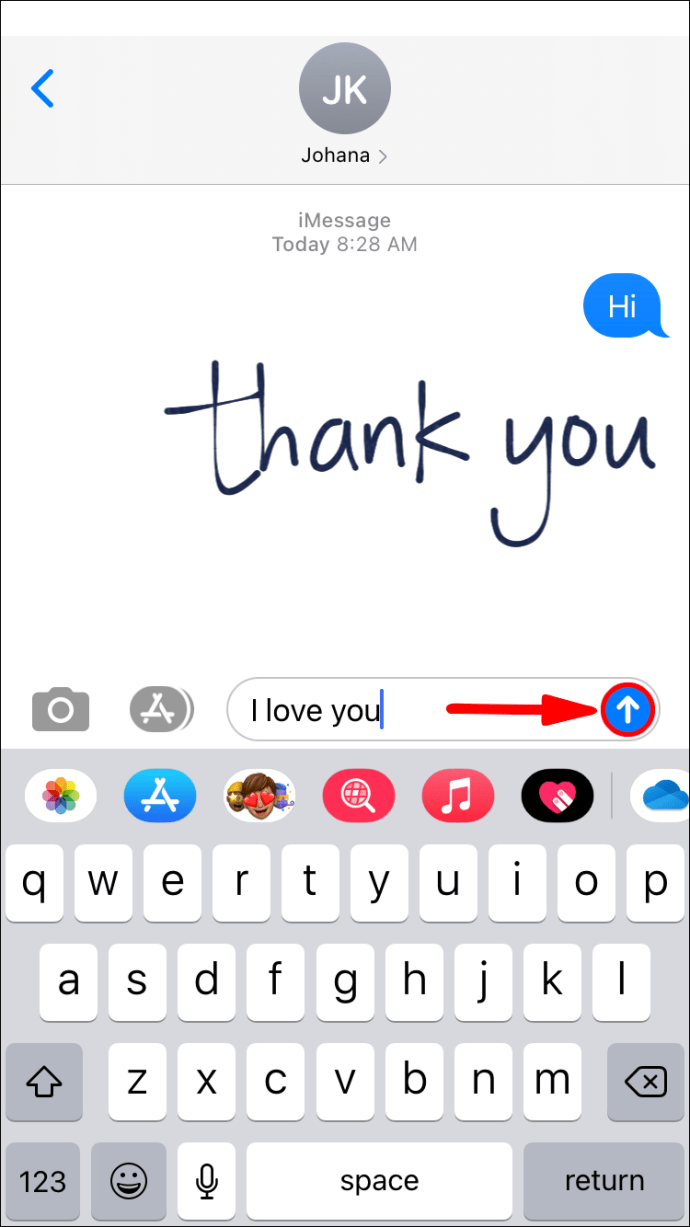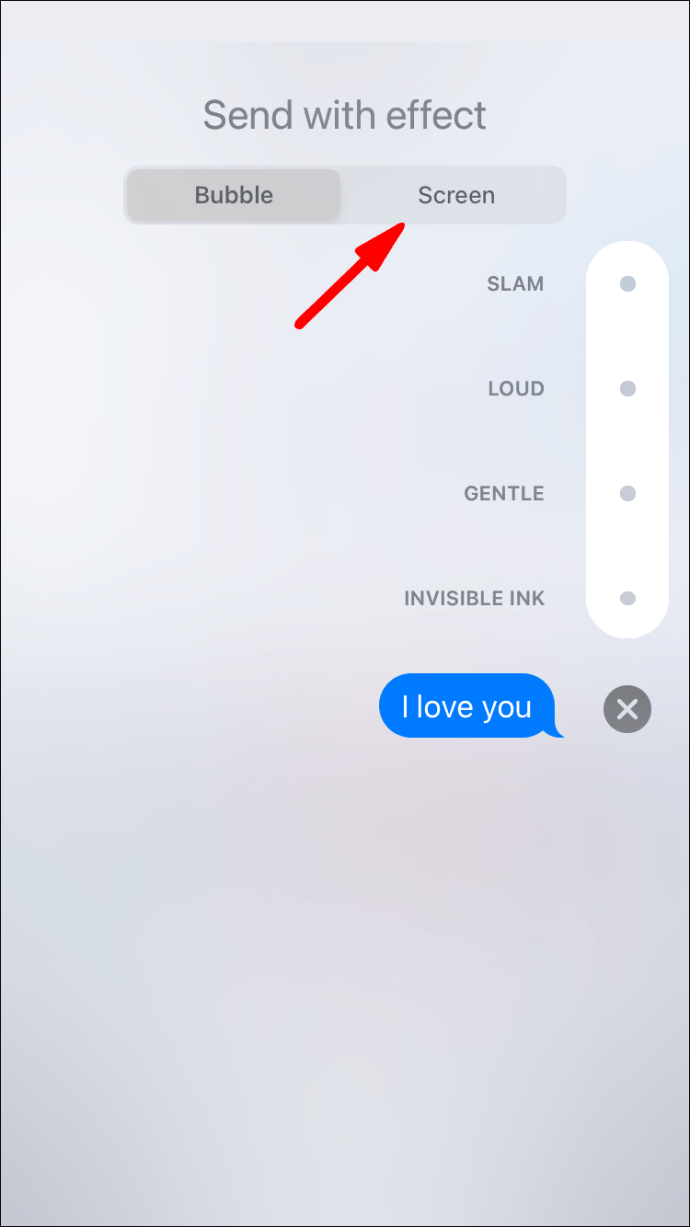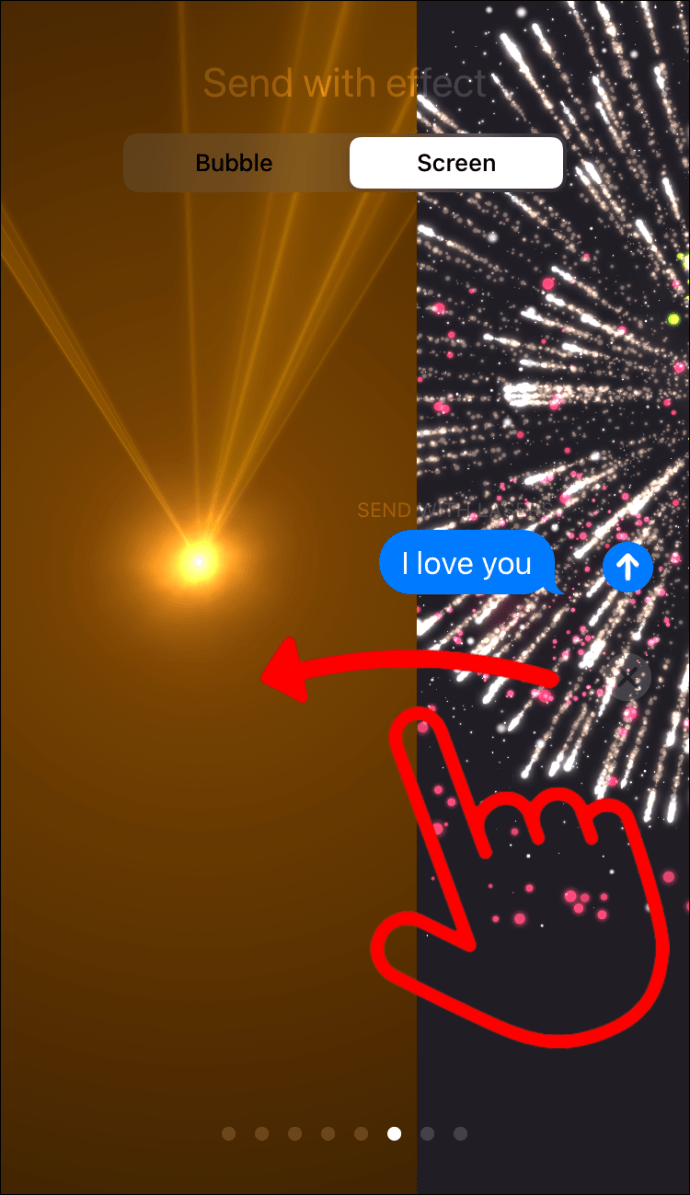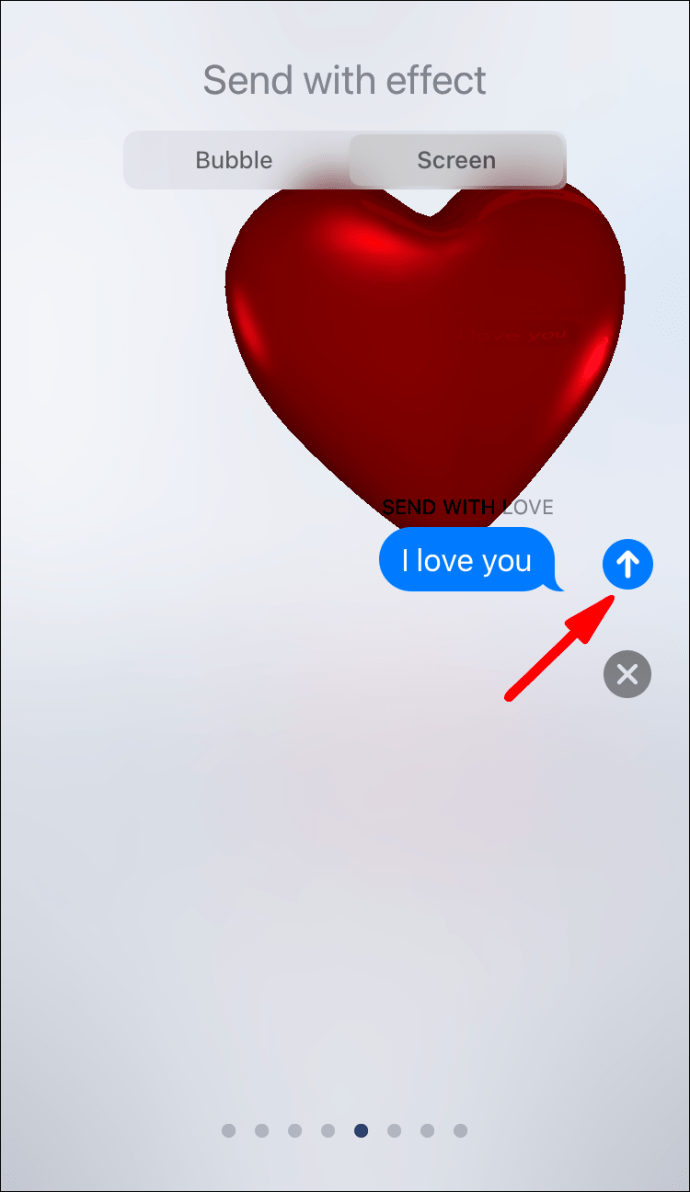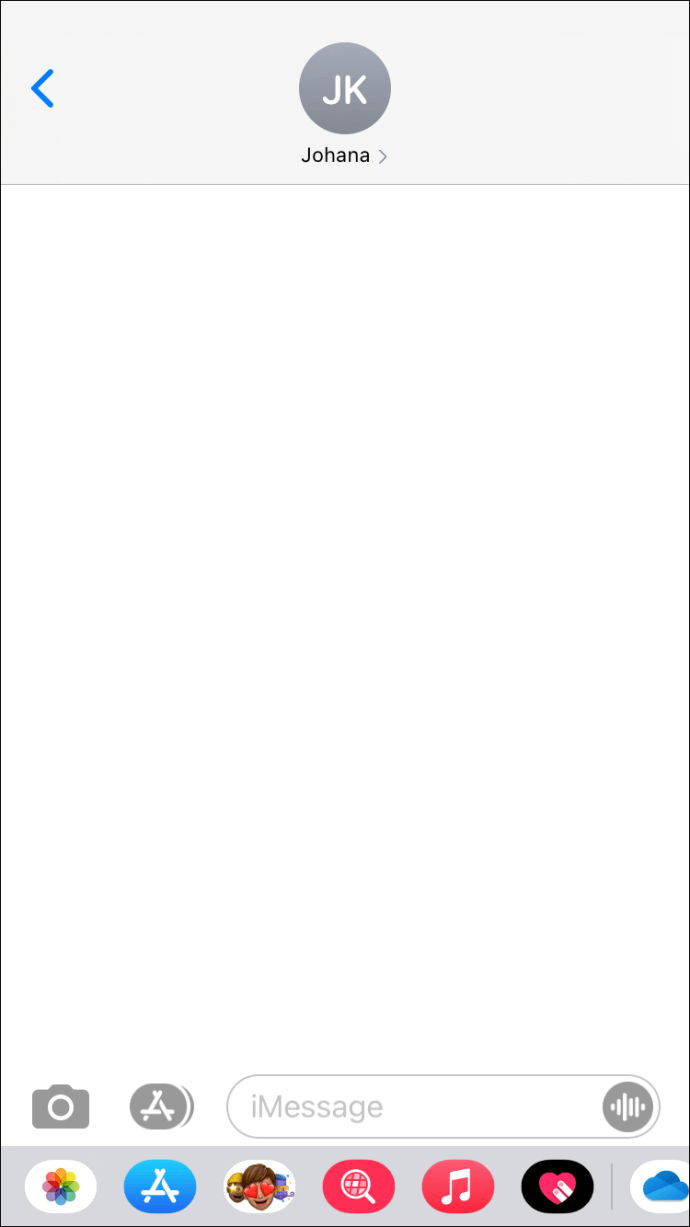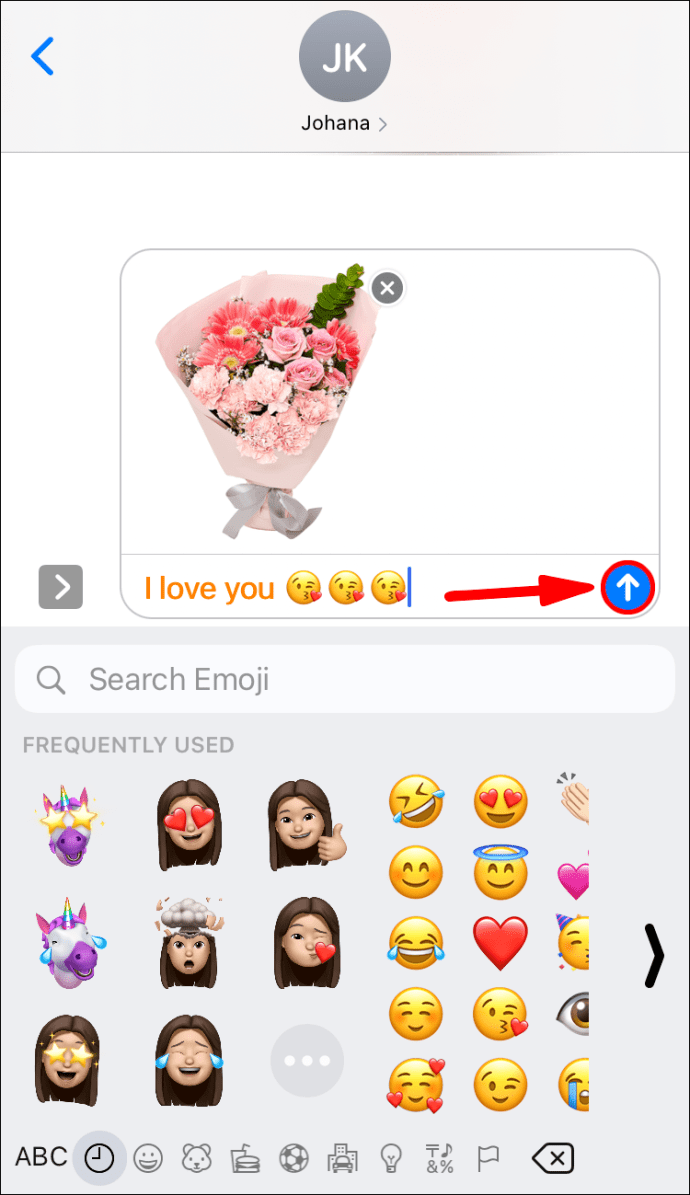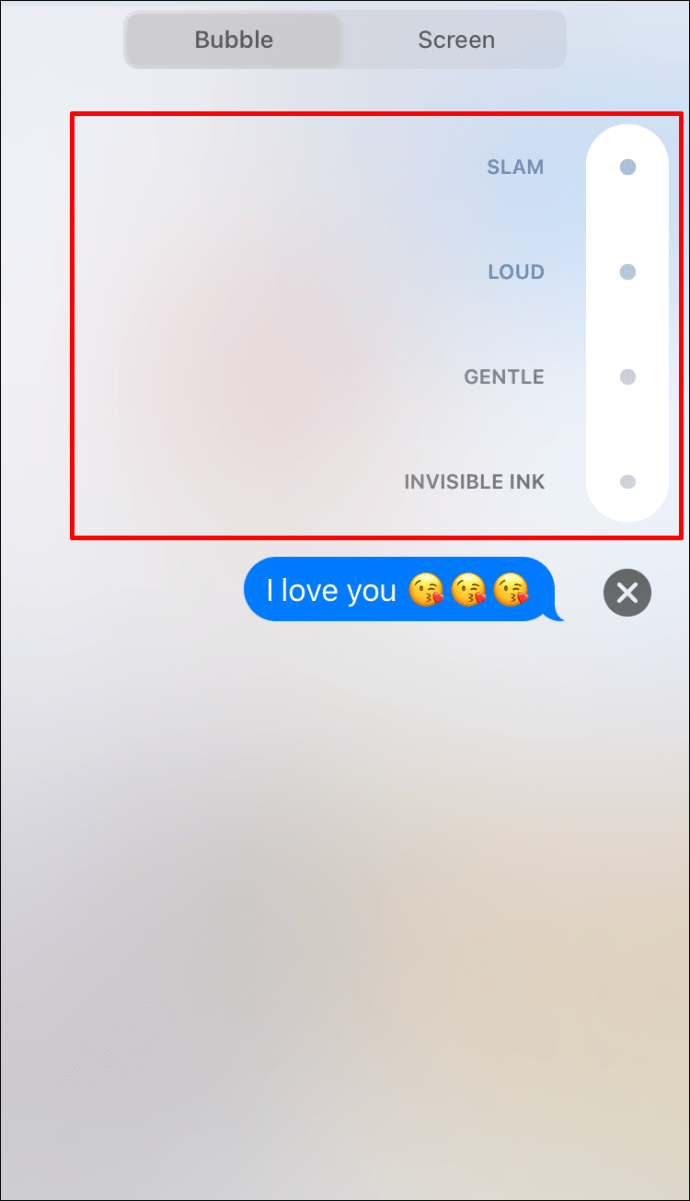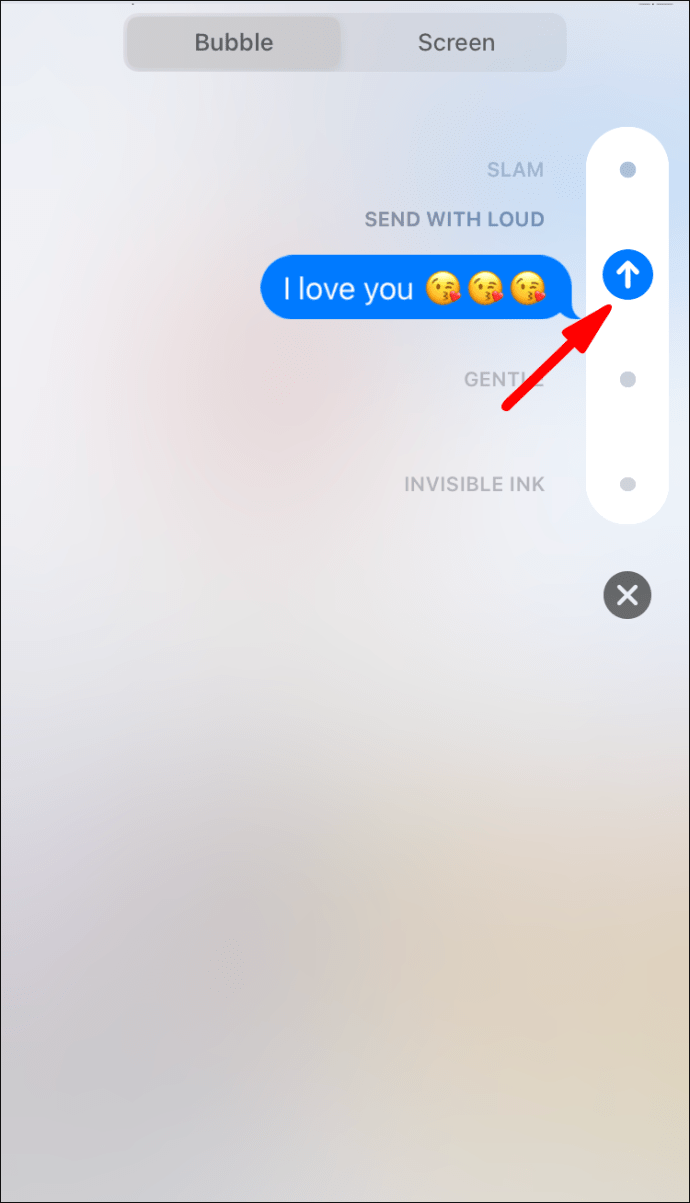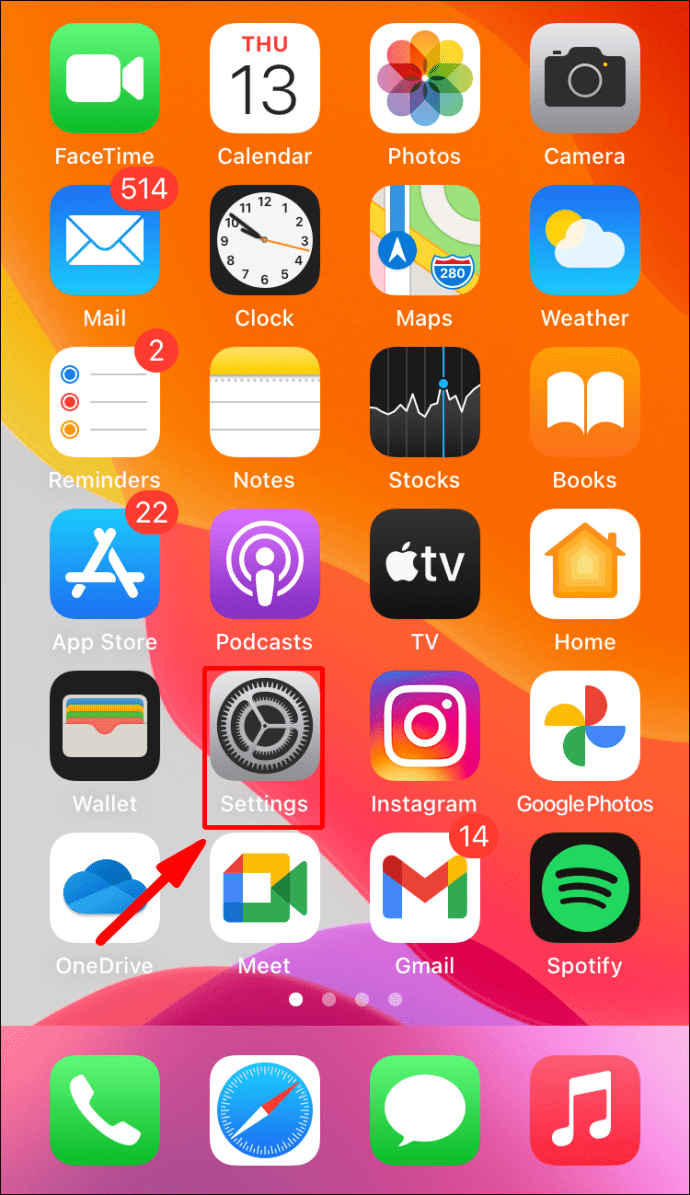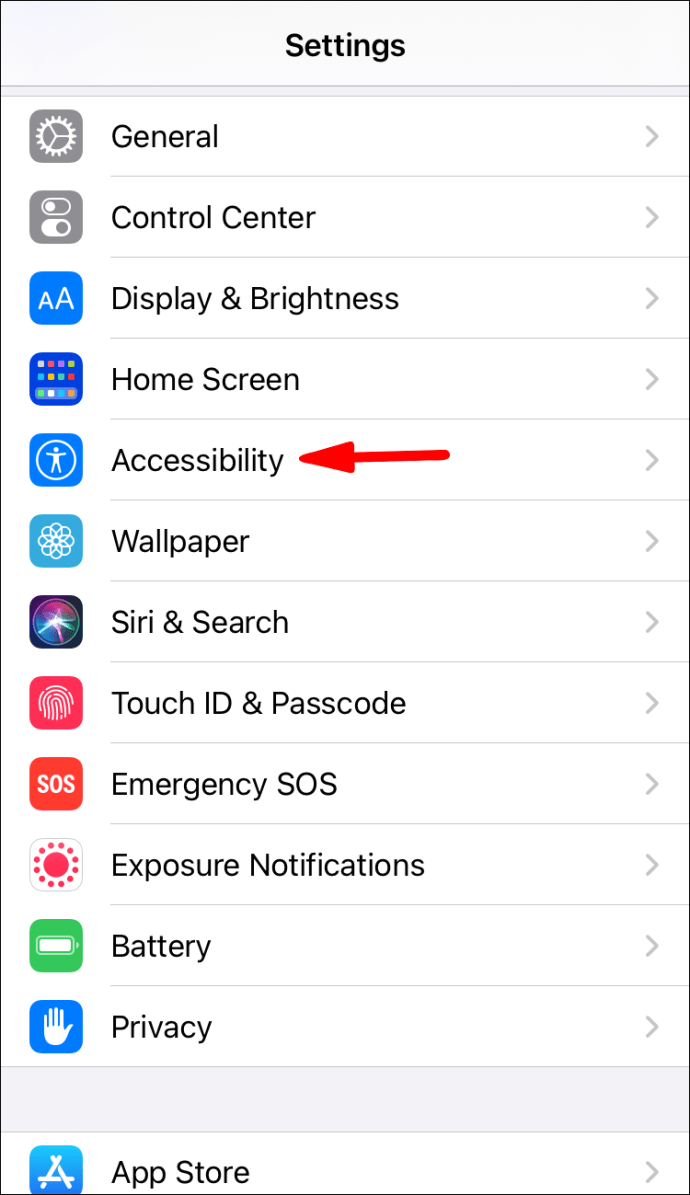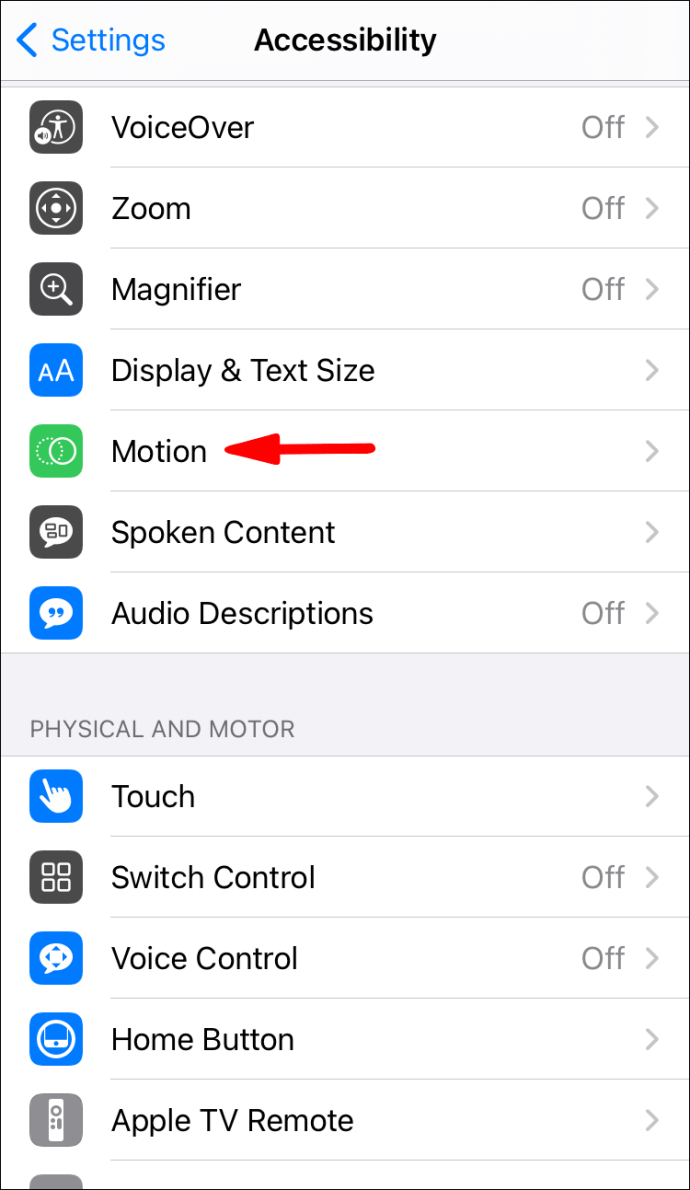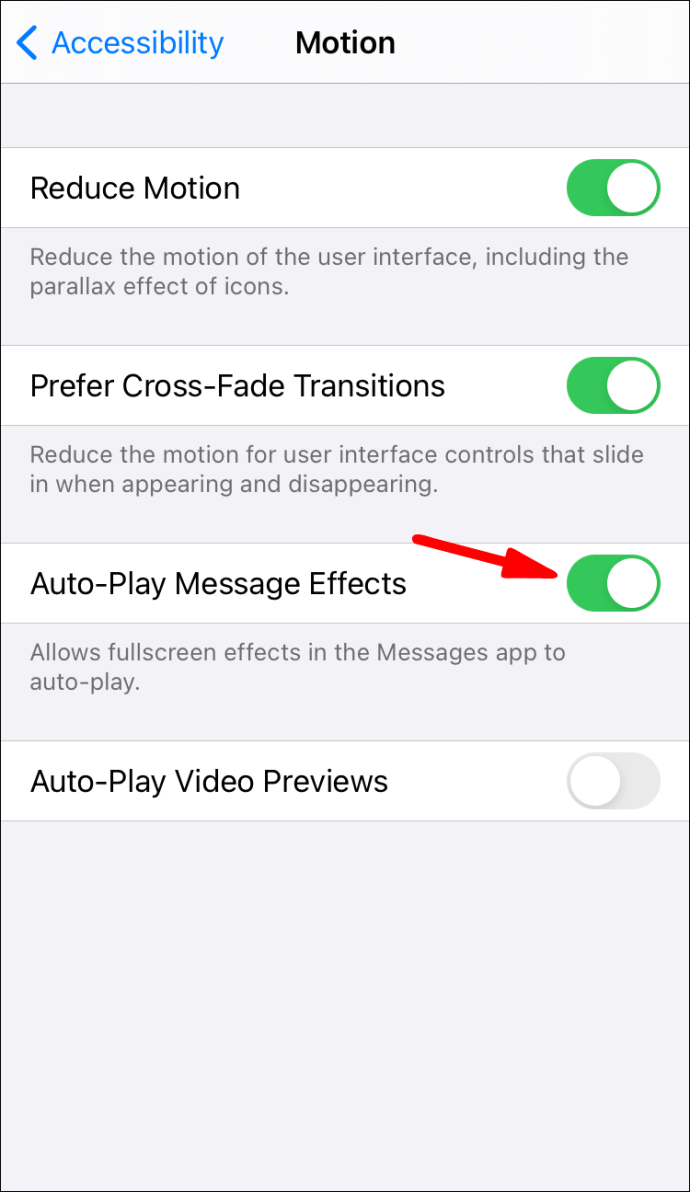Пользователи iPhone имеют одно существенное преимущество перед энтузиастами Android благодаря приложению iMessage. Это приложение для обмена текстовыми сообщениями в Интернете и служба SMS.

Если вы используете Wi-Fi или мобильный Интернет, вы можете использовать iMessage для обмена текстовыми сообщениями с другими пользователями iPhone. В качестве бонуса вы также можете использовать эффекты iMessage, чтобы текстовые сообщения стали еще более увлекательными и интерактивными.
В этой статье мы поговорим о том, какие эффекты доступны в iMessage и как их можно использовать. Мы также ответим на несколько важных вопросов о приложении iMessage и устраним несколько потенциальных проблем.
Как отправлять эффекты с помощью iMessage?
Когда вы какое-то время пишете кому-то сообщение, все может стать немного однообразным. Если вы используете приложение iMessage, один из лучших способов начать разговор - это добавить эффект.
В собственном приложении для текстовых сообщений iOS есть несколько вариантов забавных эффектов, которые вы можете эффективно использовать, когда сочтете нужным. Вот что вы можете сделать с каждым из них:
Рукописное сообщение
Разве не было бы замечательно, если бы мы могли отправлять рукописные письма - мгновенно? Пока такая технология не появится, мы можем полагаться только на то, что у нас есть. У нас есть рукописные сообщения в iMessage.
Вы хотите поздравить друга с днем рождения или маму с Днем матери, но сделать его более личным? Вот как можно использовать рукописный эффект в iMessage:
- Откройте приложение iMessage и нажмите кнопку «Написать».
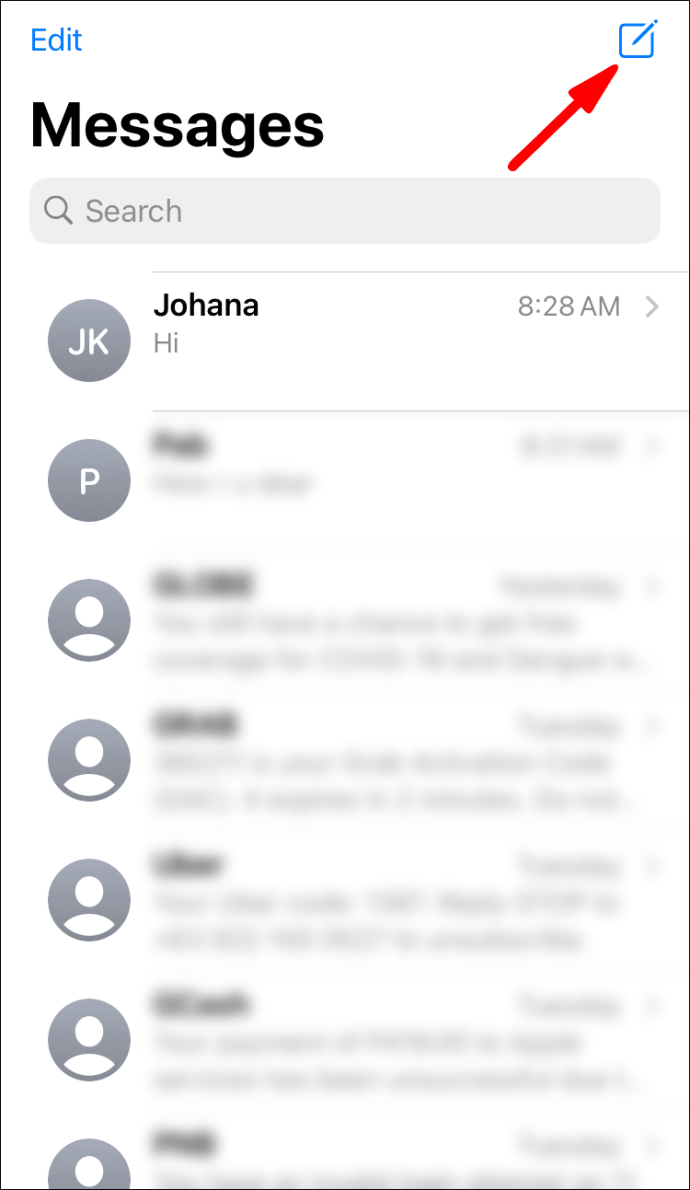
- Пользователям iPhone следует поворачивать свои устройства на бок, а пользователям iPad - нет.
- Нажмите на кнопку «рукописный ввод» на клавиатуре.
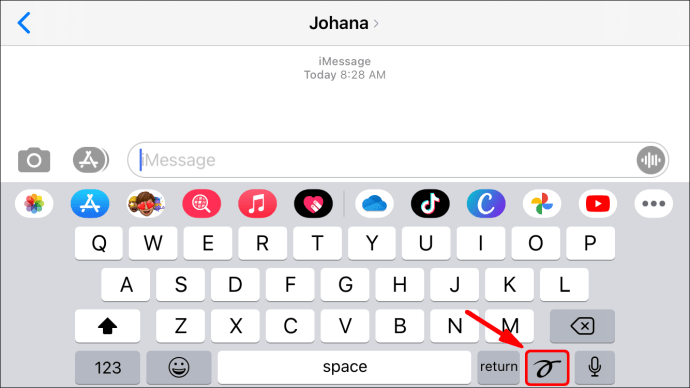
- Напишите пальцем сообщение на экране. Если вам нужно повторить это, нажмите «Отменить» или «Очистить» в верхнем левом углу экрана.
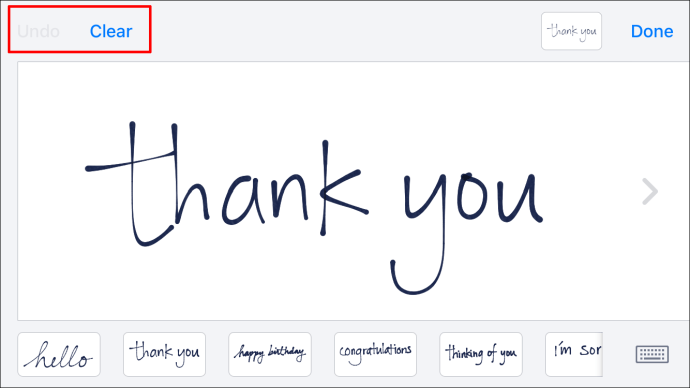
- Когда вы закончите, просто нажмите «Готово» в правом верхнем углу экрана.
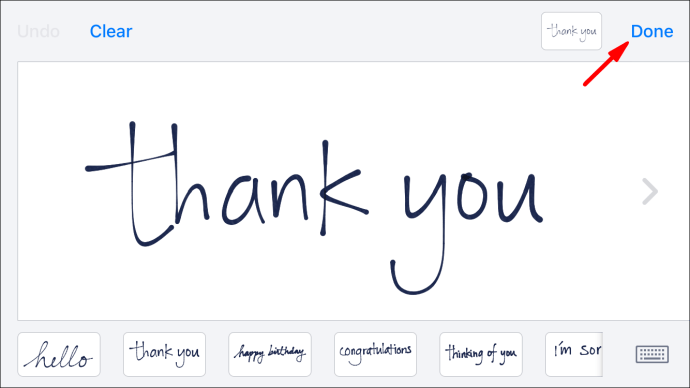
- Наконец, нажмите кнопку «Отправить».
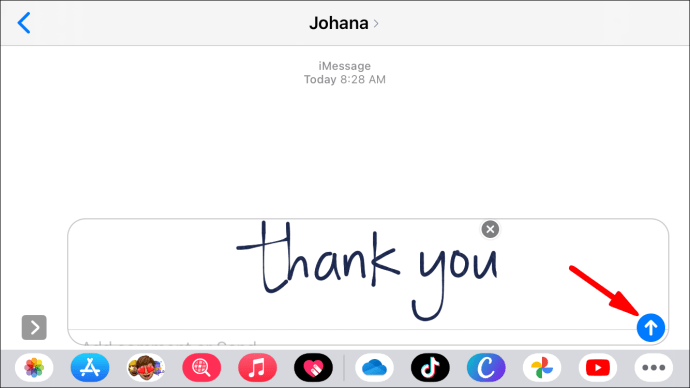
Полноэкранные эффекты
Если вы хотите настроить iMessage, но рукописные заметки не подходят, есть еще два варианта. Во-первых, вы можете использовать полноэкранный эффект. Что это обозначает?
По сути, вы добавляете уникальный экранный эффект к своему сообщению. Например, ваш собеседник может получить сообщение с воздушными шарами или конфетти. Вот как это работает в iMessage:
- Запустите приложение iMessage и начните новое сообщение. Вы также можете перейти к существующему разговору.
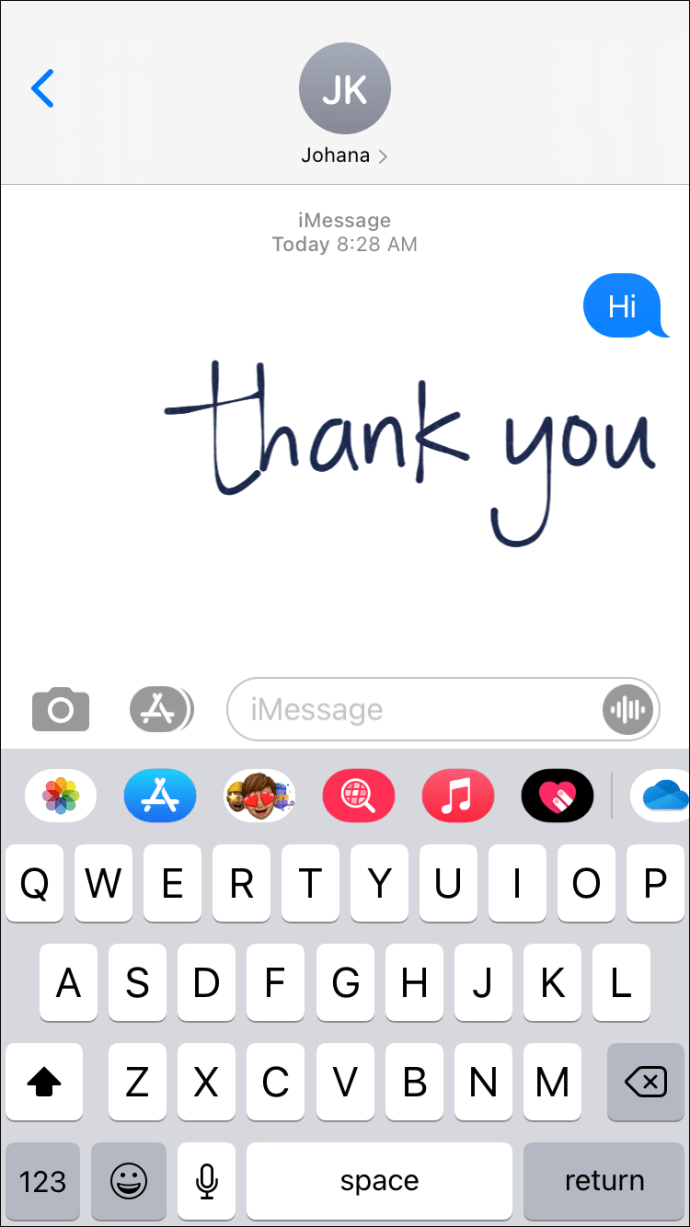
- Введите свое сообщение, а затем нажмите и удерживайте кнопку «Отправить».
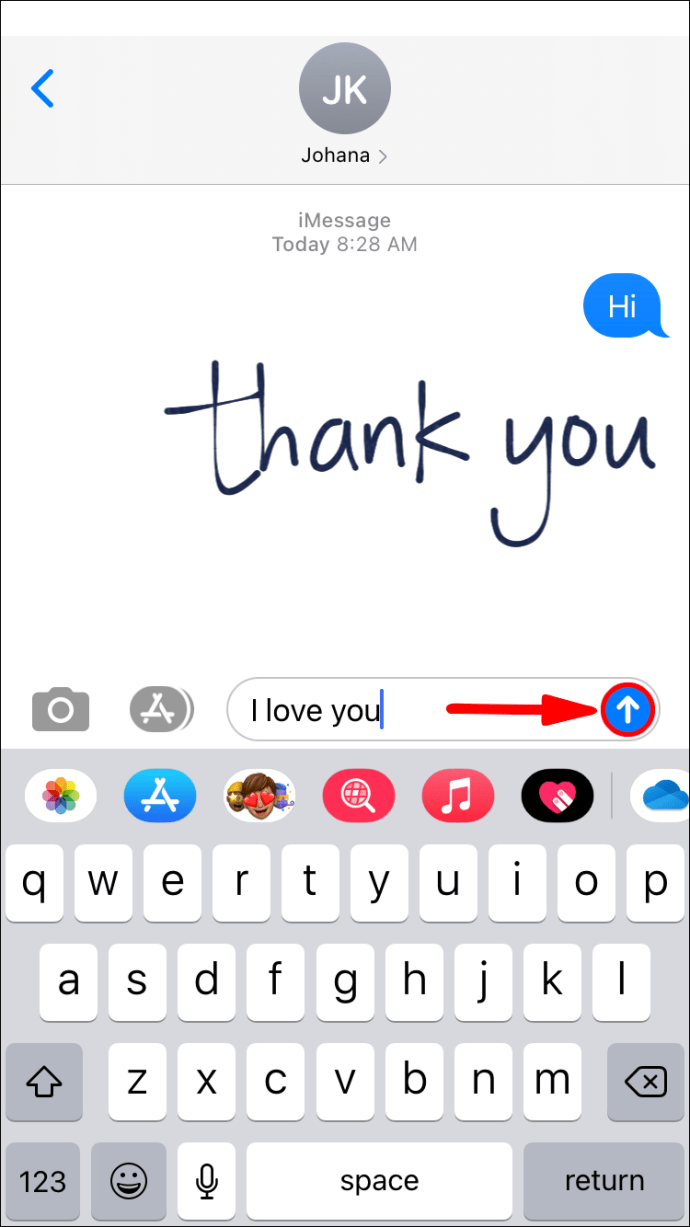
- Нажмите на вкладку «Экран» в меню, которое вы видите на экране.
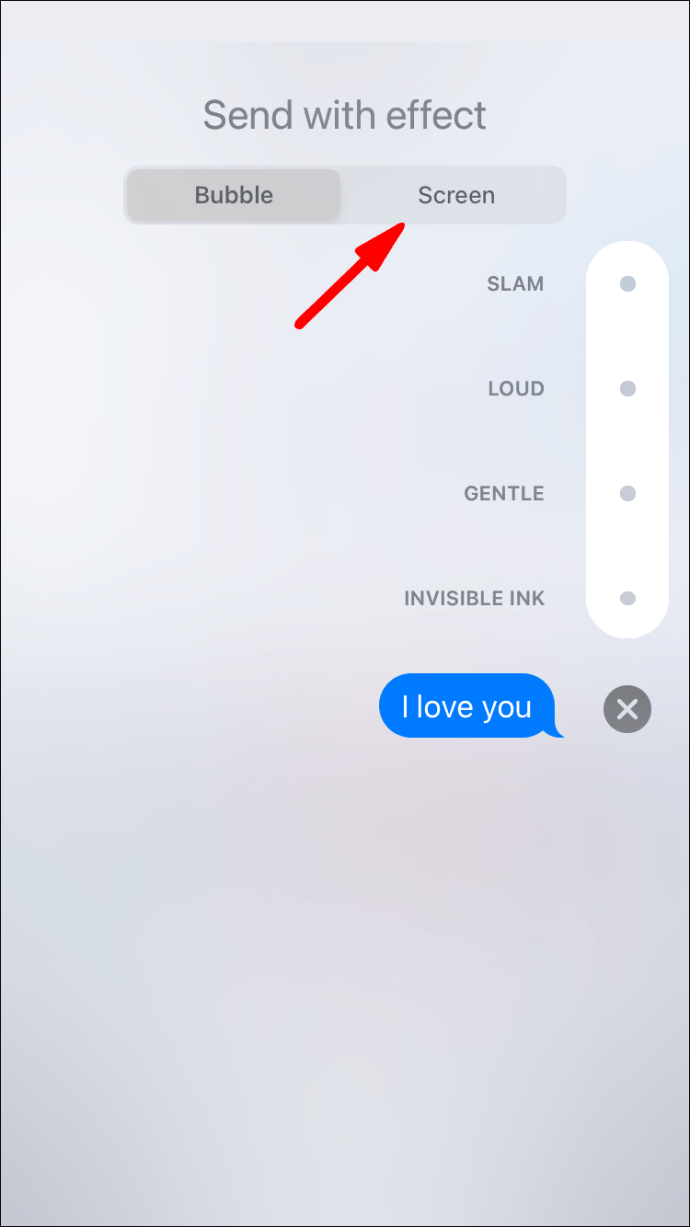
- Проведите пальцем по экрану, чтобы выбрать нужный эффект экрана.
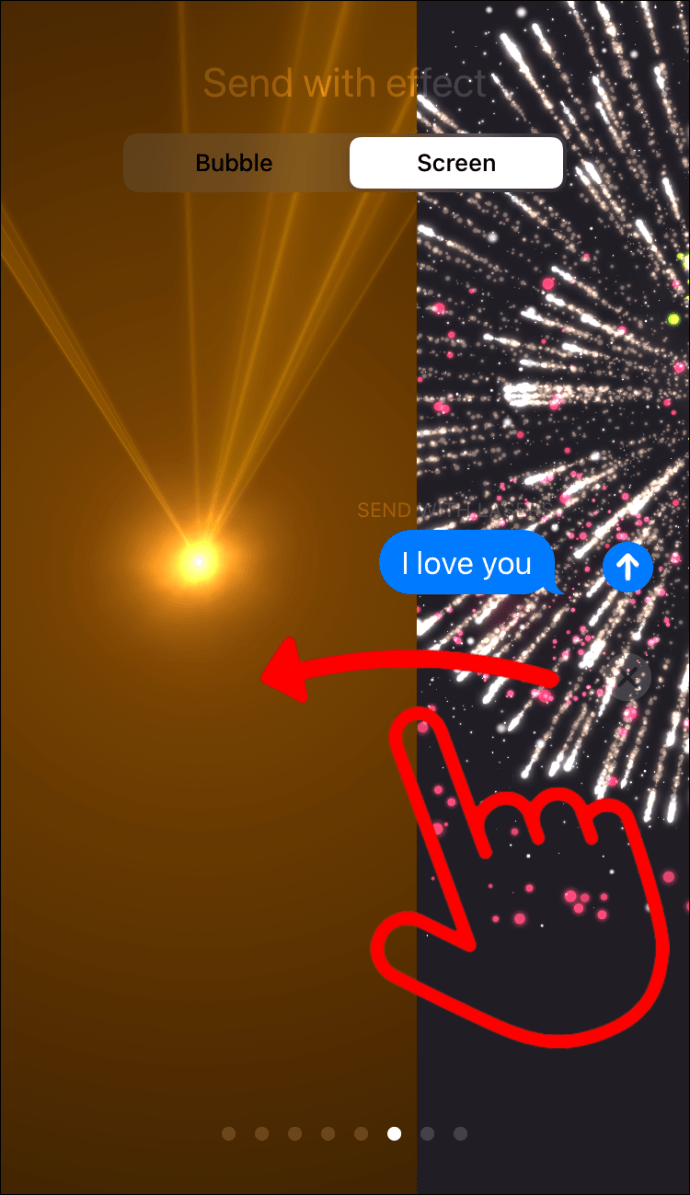
- Нажмите на кнопку «Отправить».
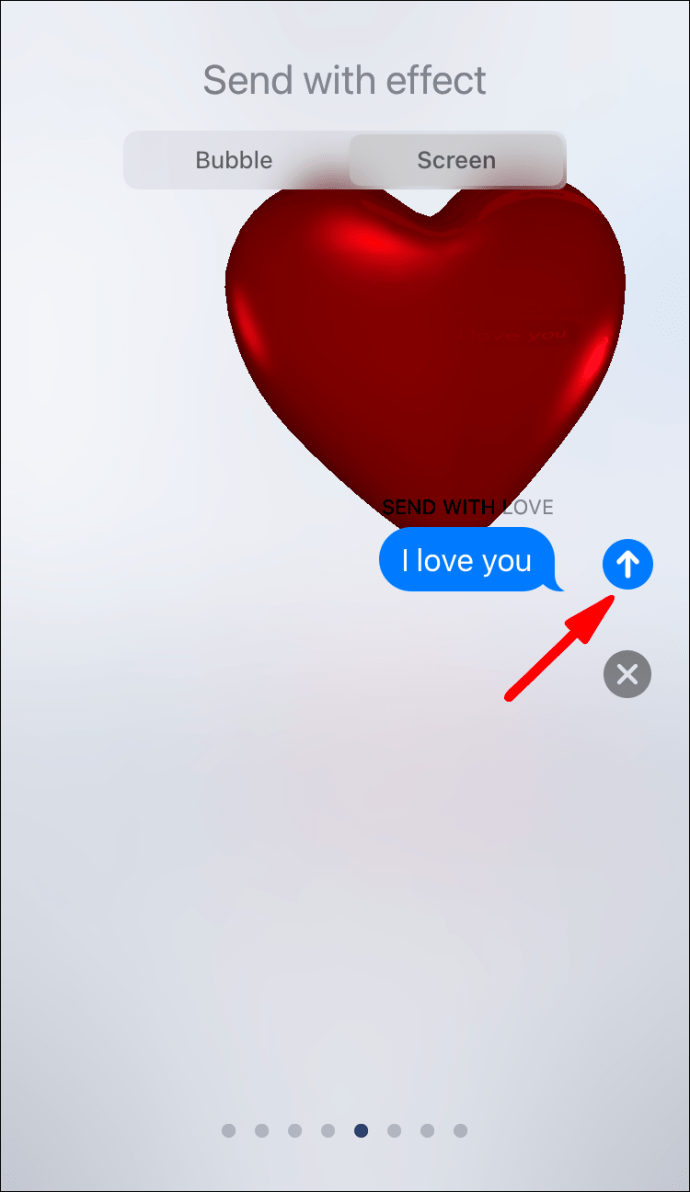
Выбранный эффект сразу же появится в вашем разговоре.
Эффекты пузыря
Второй вариант анимированных эффектов в приложении iMessage - это эффекты пузырей. Как следует из названия, это изменит внешний вид вашего сообщения. Вот как это сделать:
- Откройте приложение iMessage, начните новое сообщение или войдите в существующий разговор.
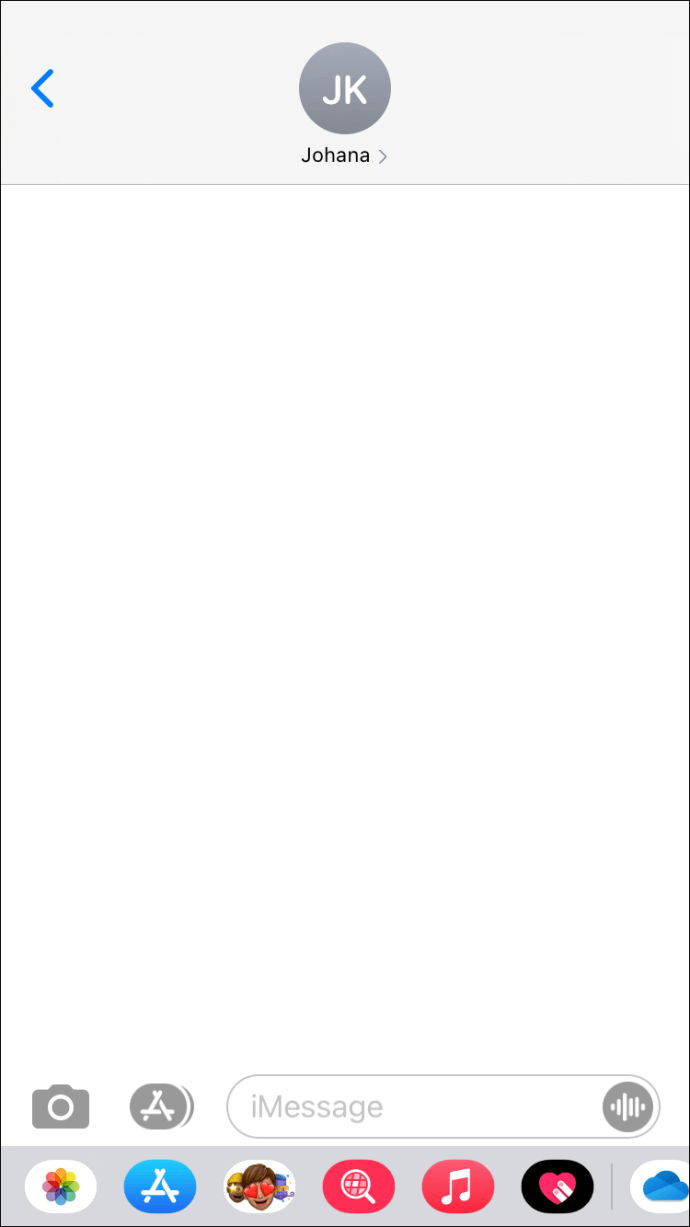
- Вы можете написать сообщение, вставить фотографию или добавить смайлик. Затем нажмите и удерживайте кнопку «Отправить».
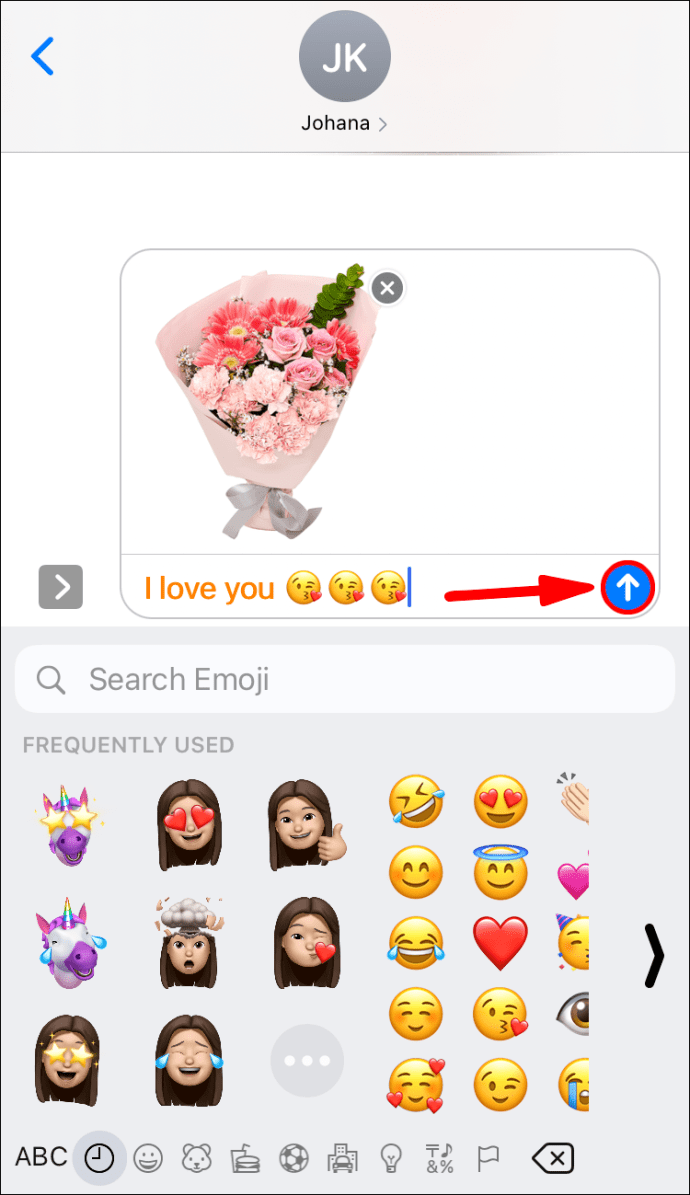
- Вы увидите список из четырех эффектов пузыря на выбор. Нажмите на серую точку рядом с каждым, чтобы просмотреть его. Ваши варианты: хлопающие, громкие, нежные и невидимые чернила.
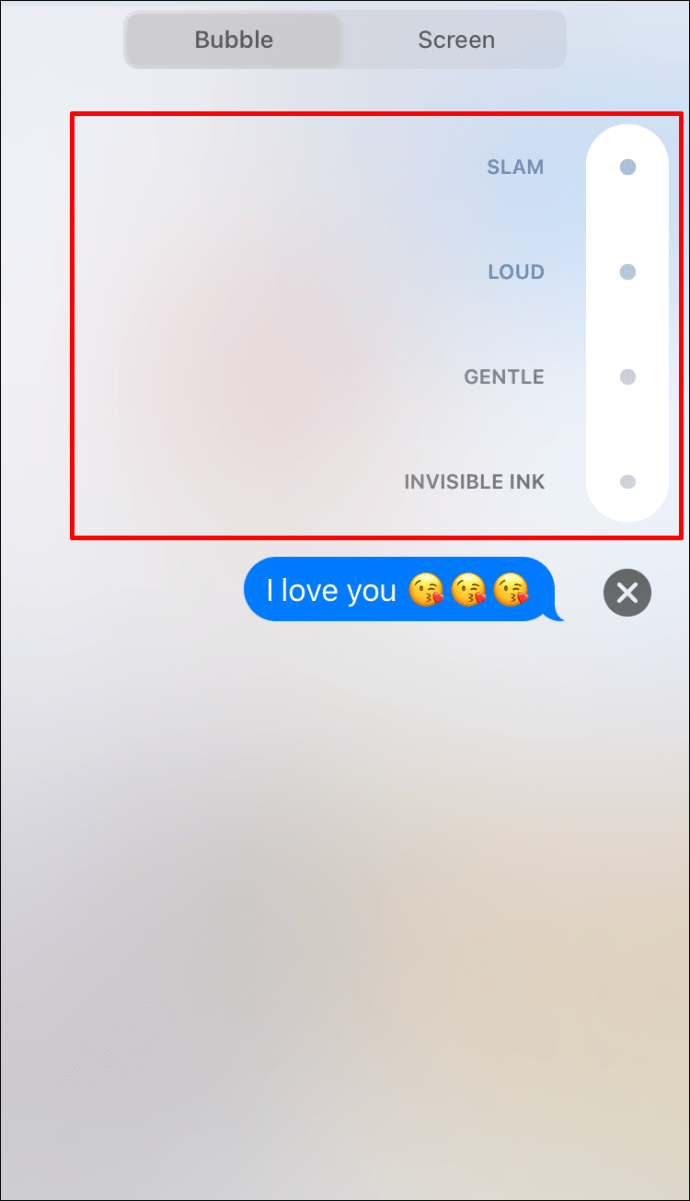
- Выбрав эффект пузыря, снова нажмите кнопку «Отправить».
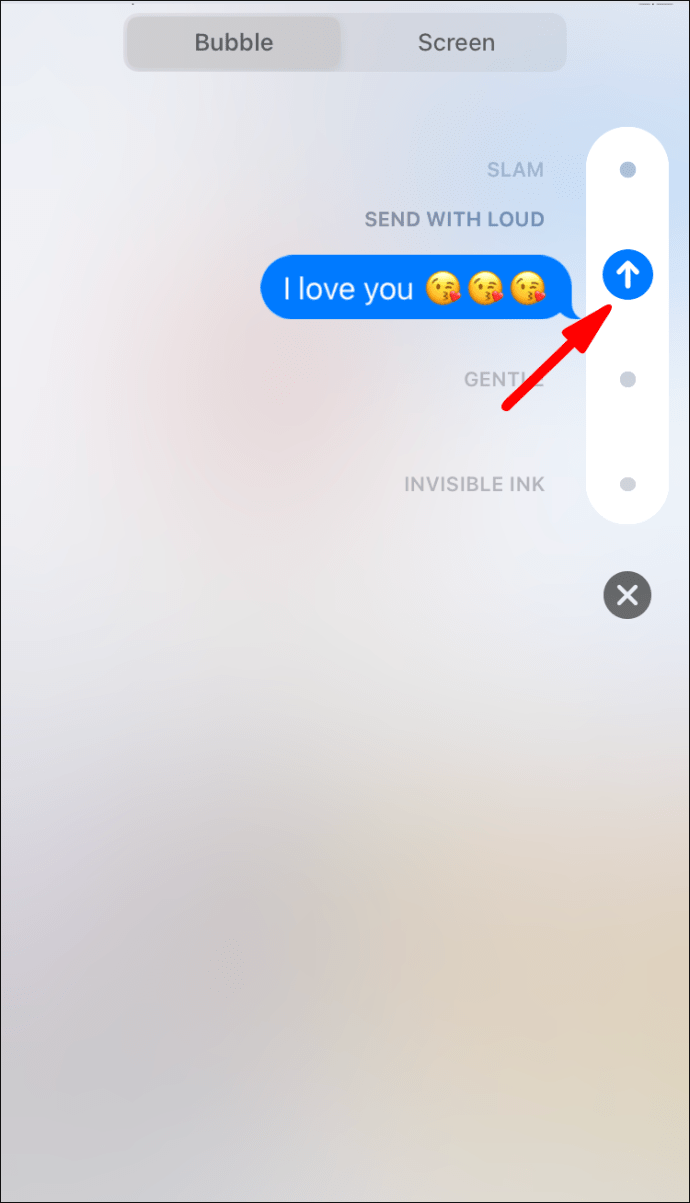
Эффекты сообщений с автоматическим воспроизведением
Вот в чем дело; Если вы специально не отключите эту функцию, эти эффекты iMessage будут автоматически воспроизводиться на вашем устройстве iOS. Их не будет, если автовоспроизведение было ранее отключено.
Если вы хотите включить или отключить автоматическое воспроизведение эффектов iMessage, вам необходимо перейти в настройки вашего устройства. Вот шаги, которые нужно выполнить:
- Запустите приложение «Настройки» на вашем устройстве iOS.
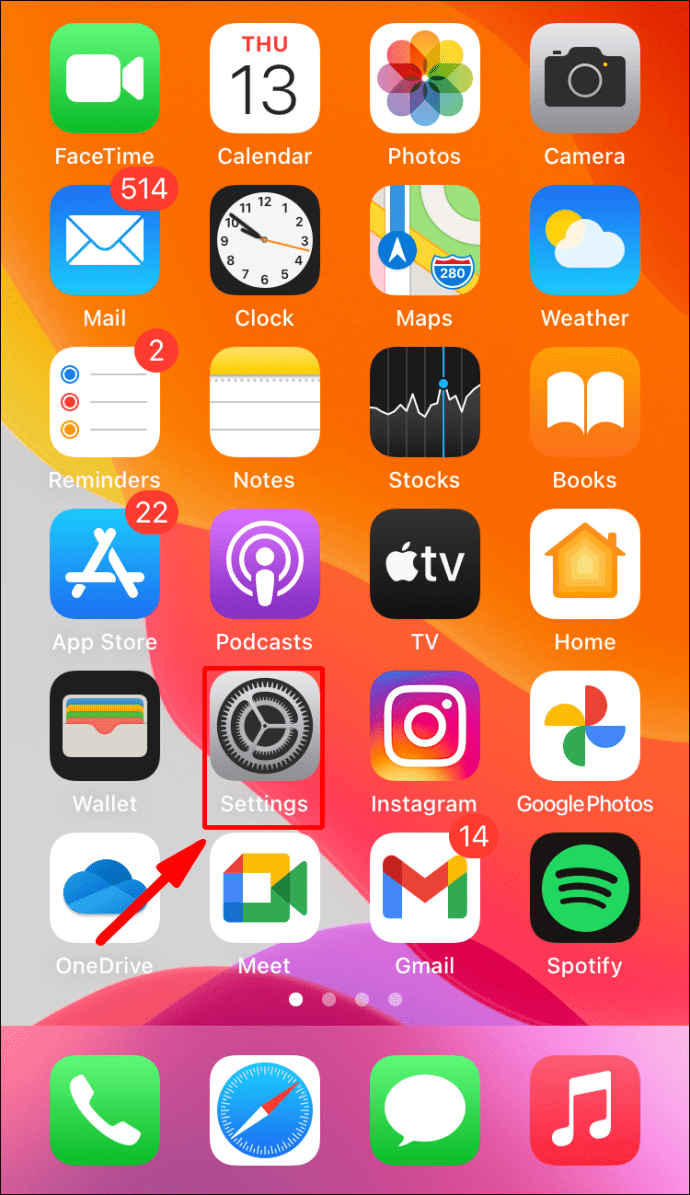
- Нажмите на опцию «Доступность».
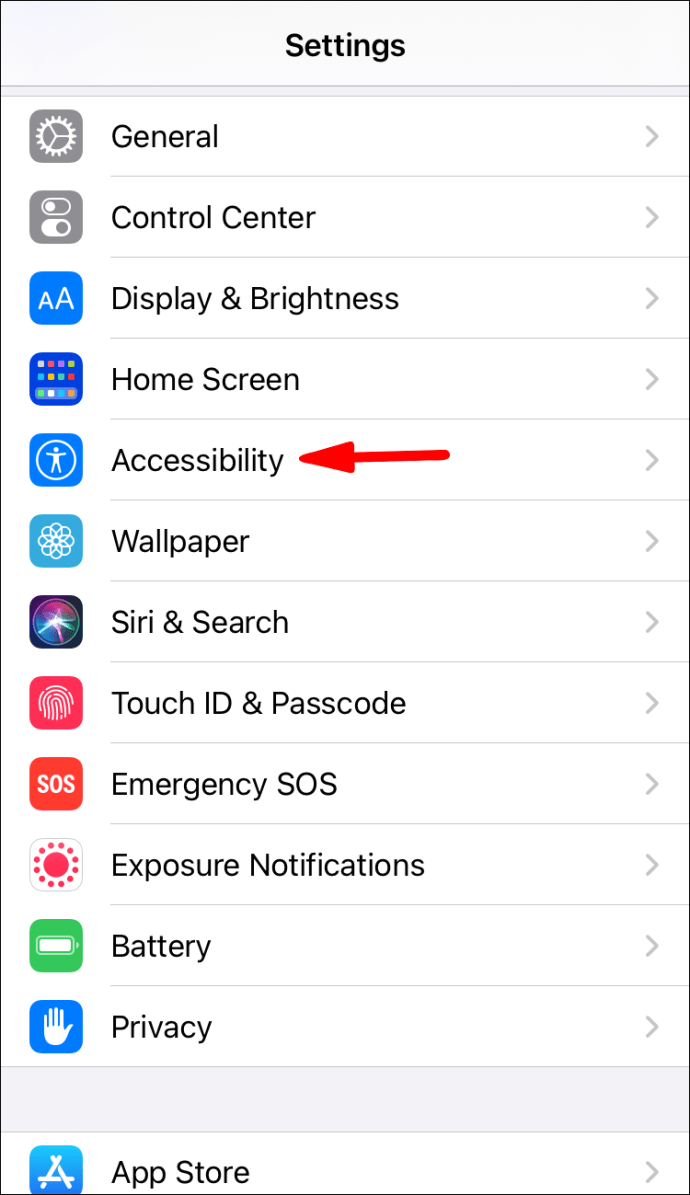
- Затем выберите «Движение».
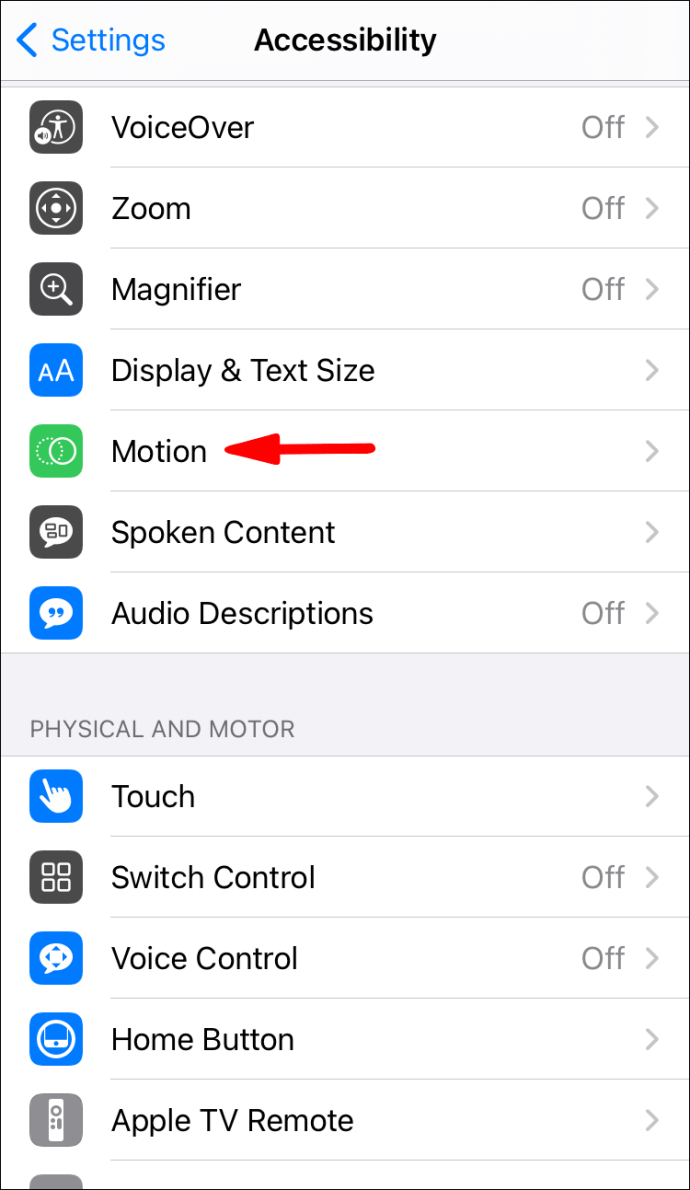
- В этом разделе переключите переключатель ВКЛ / ВЫКЛ рядом с опцией «Автозапуск эффектов сообщения».
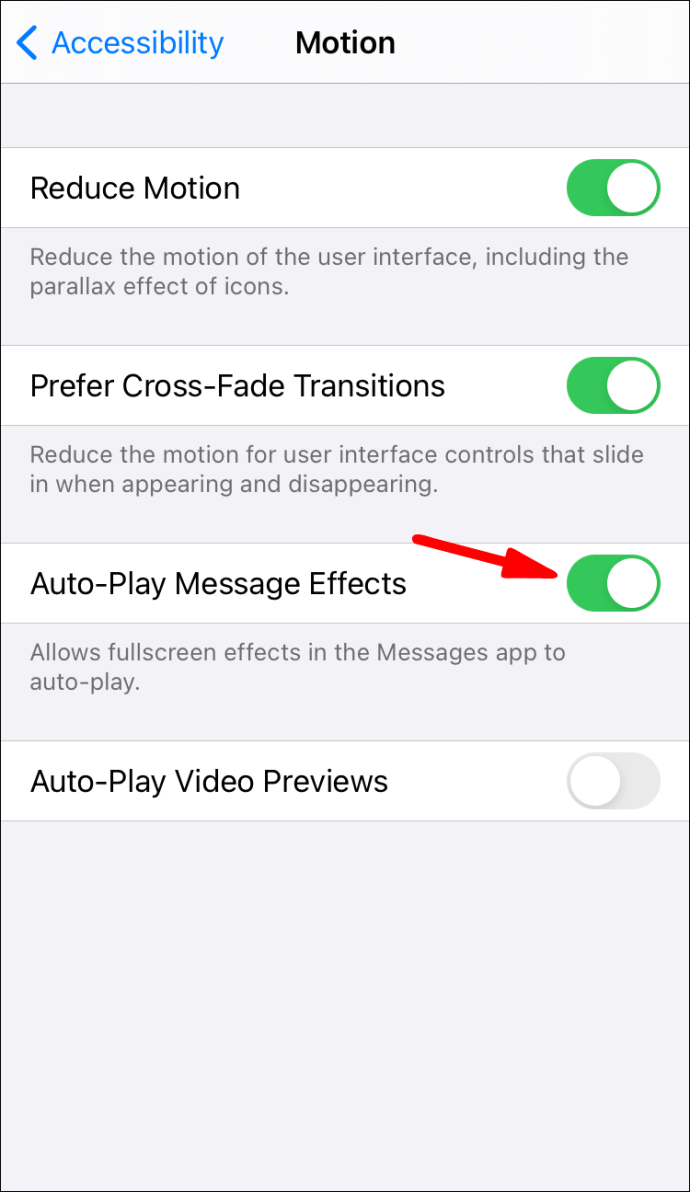
Слова, вызывающие автоматические эффекты сообщений
В определенных случаях вам даже не придется преодолевать все описанные выше проблемы, чтобы получить экран iMessage или эффект пузыря.
Приложение предоставит предварительно выбранные эффекты на основе определенных триггерных слов. Поэтому, когда вы поздравляете кого-то с днем рождения, автоматически следует эффект воздушного шара.
Если вы скажете «Поздравляю» или «Поздравляю», на экран пользователя падает эффект конфетти. Эффект фейерверка загорается на экране, когда вы пишете «С Новым годом» или «Счастливого китайского Нового года».
Вы можете получить немного больше удовольствия, если напишете «Pew Pew» для всплывающего окна с эффектом лазера. Это может быть особенно полезно, если вы произнесете особенно эффектную шутку или кульминационный момент.
Дополнительные ответы на часто задаваемые вопросы
1. Эффекты сообщений не работают в iMessage?
Все эти эффекты iMessage звучат забавно, но что делать, если они не работают на вашем телефоне? Прежде всего необходимо проверить, использует ли человек, с которым вы общаетесь, устройство iOS или Android.
Если они используют устройство Android, вы не используете веб-функции iMessage, а просто отправляете SMS. Подсказка должна заключаться в том, что ваше сообщение будет зеленым, а не синим.
Однако, если всплывающее сообщение синее, и вы по-прежнему не можете получить доступ к эффектам iMessage, значит, у вас другая проблема. Вероятно, включена функция уменьшения движения.
Эффект автоматического воспроизведения сообщения также может быть отключен. Возможно, обе функции отключены. Однако это легко исправить. Просто перейдите в «Настройки»> «Универсальный доступ»> «Движение» и включите обе функции.
2. Как отменить экранный эффект iMessage?
Если вы отправляете эффект iMessage, но передумали, не беспокойтесь. Все, что вам нужно сделать, это нажать кнопку «Отмена» в самом низу списка эффектов.
3. Будет ли эффект iMessage отображаться на компьютере Mac?
До недавнего времени эффекты iMessage не применялись к macOS. Однако, начиная с выпуска Big Sur 2020, это изменилось.
Если у вас есть устройство macOS, работающее под управлением этой конкретной операционной системы, вы можете наслаждаться экранными эффектами iMessage.
4. Можно ли воспроизвести экранный эффект в iMessage?
Да, ты можешь. Когда анимация эффекта закончится, вы можете нажать кнопку «Воспроизвести», чтобы увидеть ее снова. Вы сможете увидеть кнопку «Воспроизвести», даже если у вас включена функция «Уменьшить движение». Вы можете выбрать, видеть эффект или нет.
Развлекайтесь с эффектами iMessage
Большинство пользователей смартфонов довольно сообразительны, когда дело доходит до того, чтобы сделать текстовые сообщения более универсальными и увлекательными. Все мы отправляем короткие аудио- и видеосообщения, а также забавные мемы и фотографии.
Но пузырьковые и экранные эффекты, подобные тем, которые есть в приложении iMessage, - эффективный способ добавить немного изюминки в вашу повседневную работу с текстовыми сообщениями. Таковы рукописные сообщения.
Однако, если вы не в настроении для таких эффектов, вы можете навсегда отключить их в функции специальных возможностей в iOS. Кроме того, пользователи Big Sur 2020 могут пользоваться этими функциями на своих компьютерах.
Вы используете эффекты iMessage при отправке текстовых сообщений? Дайте нам знать в комментариях ниже.